


/中文/

/中文/

/中文/

/中文/

/中文/

/中文/

/中文/

/中文/

/中文/

/中文/
 Todo清單v2.0.0官方版
Todo清單v2.0.0官方版 京東自動搶券v1.50免費版
京東自動搶券v1.50免費版 Everything官方版v1.4.1.998最新版
Everything官方版v1.4.1.998最新版 LOL英雄聯盟角色變大工具v1.0 綠色防封版
LOL英雄聯盟角色變大工具v1.0 綠色防封版 美圖秀秀64位最新版v6.4.2.0 官方版
美圖秀秀64位最新版v6.4.2.0 官方版 福昕pdf編輯器去水印綠色版(圖像處理) v9.2 最新版
福昕pdf編輯器去水印綠色版(圖像處理) v9.2 最新版 微軟必應詞典官方版(翻譯軟件) v3.5.4.1 綠色版
微軟必應詞典官方版(翻譯軟件) v3.5.4.1 綠色版 搜狗輸入法電腦最新版(輸入法) v9.3.0.2941 官方版
搜狗輸入法電腦最新版(輸入法) v9.3.0.2941 官方版 網易音樂(音樂) v2.5.5.197810 電腦版
網易音樂(音樂) v2.5.5.197810 電腦版  WPS Office 2019 電腦版(WPS Office ) 11.1.0.8919全能完整版
WPS Office 2019 電腦版(WPS Office ) 11.1.0.8919全能完整版iStonsoft PDF to epub Converter是一款好用的PDF轉換工具,使用這款軟件支持將pdf格式的文檔轉換為epub格式,軟件提供了簡潔的用戶操作界麵,支持添加單個文件進行轉換,也可以添加目錄進行批量轉換,轉換後可以保留原有PDF文檔的布局、圖片以及鏈接等。
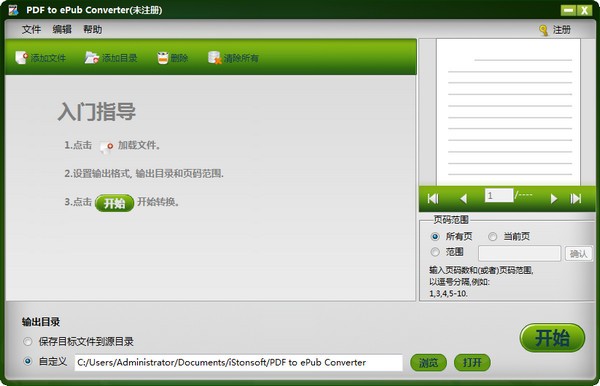
兩種PDF到ePub的轉換模式
部分轉換模式:通過輸入頁麵範圍(例如1-15頁)或特定頁麵(例如5,7,14…)來轉換每個pdf文件中的選定頁麵。
批量轉換模式:一次將多個PDF文件轉換為ePub。
準確保留原始元素
完美保留原始文本,字體,圖形,圖像,超鏈接和布局。
提供兩種轉換模式:文本和圖像。您可以選擇將PDF轉換為ePub格式的重複文本或不可複製的圖像。
在更多設備上閱讀PDF文件
高質量轉換與拖放支持
借助先進的處理技術,此轉換器始終以快速和高質量的聲音輸出epub文件。
僅需3個簡單的步驟即可將PDF電子書轉換為ePub格式,並支持拖放操作。
•將PDF轉換為適用於各種移動設備的ePub。
•轉換前預覽PDF文件。
•用於轉換特定頁麵的頁麵範圍設置。
•批處理,處理速度快。
•易於處理。
啟動應用程序
安裝後,您可以在桌麵上找到一個iStonsoft PDF to ePub Converter圖標,雙擊該圖標以啟動該應用程序,或者您可以從“開始”運行該程序。運行該軟件,然後您會看到以下窗口:
轉換文件
步驟1:添加文件
主要有3種加載PDF文件的方法。
1)單擊“添加文件”按鈕以加載PDF文件。如果要轉換同一文件夾中的所有PDF文件,請單擊“添加文件夾”按鈕。
2)在菜單中,單擊文件>添加文件...或添加文件夾...
3)直接將PDF文件拖放到窗口中。
步驟2:輸出設定
1)頁麵範圍設置
該軟件提供3種頁麵範圍模式:全部(默認),當前,範圍。
如果選擇“全部”,則將轉換所有頁麵。
如果選擇“當前”,則僅轉換當前預覽的頁麵。
如果選擇“範圍”,則將要求您輸入用逗號分隔的頁碼和/或頁範圍,例如1,3,4,5-10,然後按鍵盤上的“ Enter”按鈕進行確認,然後頁麵範圍將被轉換。
2)輸出類型
有2種類型可以將PDF轉換為ePub。
文本-默認類型:您可以將PDF文件轉換為ePub文件,除PDF中的圖像外,所有內容都將轉換。您可以複製輸出ePub文件中的內容。
圖片:您可以將PDF文件轉換為ePub文件,而無需進行任何更改,但是無法複製輸出的ePub文件的內容。如果需要此類型,請單擊“文本”,然後會出現一個小的下拉箭頭,單擊該下拉箭頭,然後選擇“圖像”作為“輸出類型”。
2)輸出文件夾
默認設置是將輸出文件保存在輸入文件的同一文件夾中。如果要更改它,請選中“自定義”框,然後單擊【瀏覽】按鈕瀏覽並找到所需的文件夾。
步驟3:開始轉換
1)單擊 【轉換】按鈕轉換列表中的所有PDF文件。
2)您可以右鍵單擊PDF文件,以通過在列表中選擇“轉換選定的文件”來轉換選定的文件。
而已!現在,文件已轉換為輸出文件夾,您可以單擊“打開”按鈕來查找轉換後的文件。
將PDF電子書批量轉換為ePub格式。
完美保留原文、超鏈接、圖形和布局。
自定義PDF頁麵範圍以精確執行部分轉換。

 雲轉碼50年授權版(無限複製) v3.1.13 特別版文件處理
/ 40M
雲轉碼50年授權版(無限複製) v3.1.13 特別版文件處理
/ 40M
 GCFScape最新版(文件編輯器) v1.8.6 電腦版文件處理
/ 498K
GCFScape最新版(文件編輯器) v1.8.6 電腦版文件處理
/ 498K
 noteexpress注冊機(含注冊碼) v2.9 可用版文件處理
/ 35M
noteexpress注冊機(含注冊碼) v2.9 可用版文件處理
/ 35M
 focusky中文版綠色版(附focusky注冊機碼) v3.8 免費修改版文件處理
/ 63M
focusky中文版綠色版(附focusky注冊機碼) v3.8 免費修改版文件處理
/ 63M
 大勢至電腦文件防泄密係統已注冊版v10.3 免費版文件處理
/ 8M
大勢至電腦文件防泄密係統已注冊版v10.3 免費版文件處理
/ 8M
 空白五線譜打印版(無譜號) A4紙打印版文件處理
/ 4K
空白五線譜打印版(無譜號) A4紙打印版文件處理
/ 4K
 文電通pdf套裝版4免激活版v2018 免費版文件處理
/ 267M
文電通pdf套裝版4免激活版v2018 免費版文件處理
/ 267M
 noteexpress3.2完美版(noteexpress3.2注冊機) PC最新版文件處理
/ 72M
noteexpress3.2完美版(noteexpress3.2注冊機) PC最新版文件處理
/ 72M
 db文件查看器(db文件查看軟件) 免費版文件處理
/ 7K
db文件查看器(db文件查看軟件) 免費版文件處理
/ 7K
 洗稿神器最新版(自動生成偽原創) v1.0 正式版文件處理
/ 3M
洗稿神器最新版(自動生成偽原創) v1.0 正式版文件處理
/ 3M
 雲轉碼50年授權版(無限複製) v3.1.13 特別版文件處理
/ 40M
雲轉碼50年授權版(無限複製) v3.1.13 特別版文件處理
/ 40M
 GCFScape最新版(文件編輯器) v1.8.6 電腦版文件處理
/ 498K
GCFScape最新版(文件編輯器) v1.8.6 電腦版文件處理
/ 498K
 noteexpress注冊機(含注冊碼) v2.9 可用版文件處理
/ 35M
noteexpress注冊機(含注冊碼) v2.9 可用版文件處理
/ 35M
 focusky中文版綠色版(附focusky注冊機碼) v3.8 免費修改版文件處理
/ 63M
focusky中文版綠色版(附focusky注冊機碼) v3.8 免費修改版文件處理
/ 63M
 大勢至電腦文件防泄密係統已注冊版v10.3 免費版文件處理
/ 8M
大勢至電腦文件防泄密係統已注冊版v10.3 免費版文件處理
/ 8M
 空白五線譜打印版(無譜號) A4紙打印版文件處理
/ 4K
空白五線譜打印版(無譜號) A4紙打印版文件處理
/ 4K
 文電通pdf套裝版4免激活版v2018 免費版文件處理
/ 267M
文電通pdf套裝版4免激活版v2018 免費版文件處理
/ 267M
 noteexpress3.2完美版(noteexpress3.2注冊機) PC最新版文件處理
/ 72M
noteexpress3.2完美版(noteexpress3.2注冊機) PC最新版文件處理
/ 72M
 db文件查看器(db文件查看軟件) 免費版文件處理
/ 7K
db文件查看器(db文件查看軟件) 免費版文件處理
/ 7K
 洗稿神器最新版(自動生成偽原創) v1.0 正式版文件處理
/ 3M
洗稿神器最新版(自動生成偽原創) v1.0 正式版文件處理
/ 3M